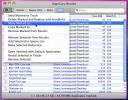Magican: kompleksowe narzędzie do czyszczenia, optymalizacji i monitorowania komputera Mac
Magikan to potężne narzędzie do optymalizacji i czyszczenia systemu w systemie Mac OS X, które zawiera wiele narzędzi informacji o systemie, funkcji czyszczenia i systemu opcje optymalizacji, aby utrzymać komputer Mac stabilny i wolny od zbędnych danych, przestarzałe aplikacje i skrypty PowerPC, dziennik odinstalowanych aplikacji akta. Ponieważ Mac OS X, jak każdy inny system operacyjny, nie usuwa bezużytecznych danych, dzienników systemowych i pamięci podręcznych, nieużywanych języków itp., Może być konieczne aplikacji takiej jak Magican, aby przeprowadzić dogłębne skanowanie systemu w celu usunięcia dzienników systemowych, pamięci podręcznych i pozostałości aplikacji dane. Oprócz czyszczenia systemu możesz sprawdzić bieżący stan głównych składników systemu, takich jak szybkość odczytu i zapisu na dysku, procesor, Bateria, temperatura procesora graficznego i dysku, stan baterii, statystyki pamięci RAM, użycie sieci oraz liczba obsługiwanych procesów i wątków przez CPU.
Zawiera również filtry plików, aby szybko przeglądać wszystkie pliki PDF, filmy i muzykę MS Office i dokumenty OpenOffice na dysku. Ponadto masz kategorię Oprogramowanie, która pokazuje zainstalowane elementy w oddzielnych grupach, w tym panele aplikacji, widżetów, wtyczek, wygaszacza ekranu i preferencji systemowych; pozwala to nie tylko łatwo znaleźć zainstalowane aplikacje w systemie, ale także pomaga usunąć je z systemu bez konieczności ręcznego znajdowania każdego elementu w systemie Mac OS X
Aplikacje teczka.Mówiąc o System Stat funkcja, rysuje na wykresach informacje o użyciu różnych komponentów systemu, w tym procesor, baterię, dysk, pamięć główną i sieć, umożliwiając wizualną analizę szybkości i wydajności każdego komponentu. The Stat funkcja jest wyposażona w małą, ale potężną opcję monitorowania plików, która umożliwia stosowanie różnych filtrów do monitorowania tworzenia, edycji, odczytu i zapisu działań wykonywanych na folderach i plikach.
Główny interfejs wyświetla informacje o sprzęcie, całkowitą liczbę dokumentów, pliki muzyczne i filmy oraz zainstalowane aplikacje na dysku. The Monitor statystyk u dołu wyświetla bieżące użycie procesora i pamięci oraz temperaturę systemu. Możesz zacząć od skanowania systemu w poszukiwaniu śmieciowych danych. Kliknij Skanowanie aby rozpocząć proces skanowania. Po zakończeniu wyświetla całkowity rozmiar niepotrzebnych plików, dzienników itp., Które można usunąć z systemu. Kliknięcie przycisku Czyść rozpoczyna proces czyszczenia.
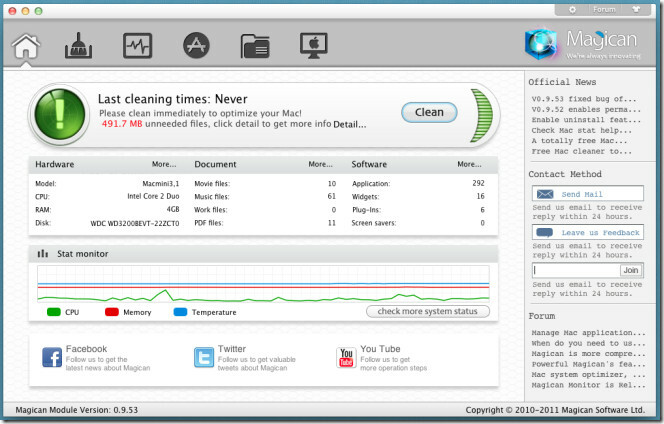
Aby wyświetlić szczegółowe informacje o operacji czyszczenia, przejdź do zakładki Wyczyść (obok zakładki Strona główna u góry). Umożliwia przeglądanie wyników dla każdego rodzaju danych, które można usunąć; to zawiera Duplikuje pliki, dzienniki i pamięci podręczne, nieużywane języki i bezużyteczne pliki binarne. Wyświetla krótki opis każdego typu danych, aby lepiej zrozumieć proces czyszczenia. Na przykład kliknięcie Wyniki w Duplikaty plików sekcja pokazuje wszystkie zduplikowane pliki znalezione podczas skanowania. Podobnie możesz przeglądać Nieużywane języki, bezużyteczne pliki binarne i Dzienniki i pamięci podręczne wyniki. The Usunąć Przycisk Wszystkie u dołu natychmiast rozpocznie usuwanie wszystkich typów danych z komputera Mac.
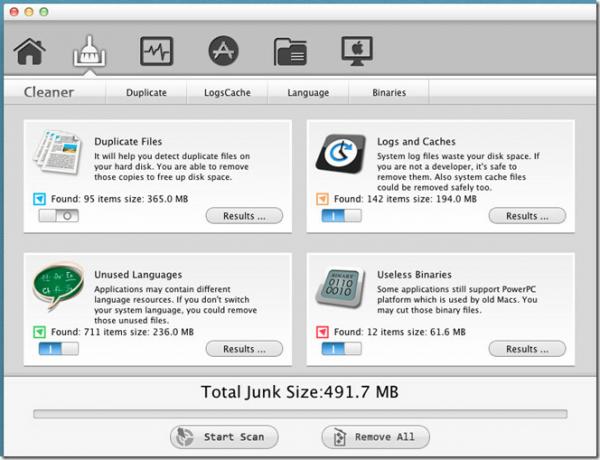
Jeśli chcesz selektywnie usunąć elementy, przejdź do kart Powiel, LogCache, Język i Pliki binarne. Zapewnia opcję wyboru elementów, które chcesz usunąć, szybki podgląd wybranego elementu i ponowne skanowanie systemu w poszukiwaniu wybranego typu elementu.
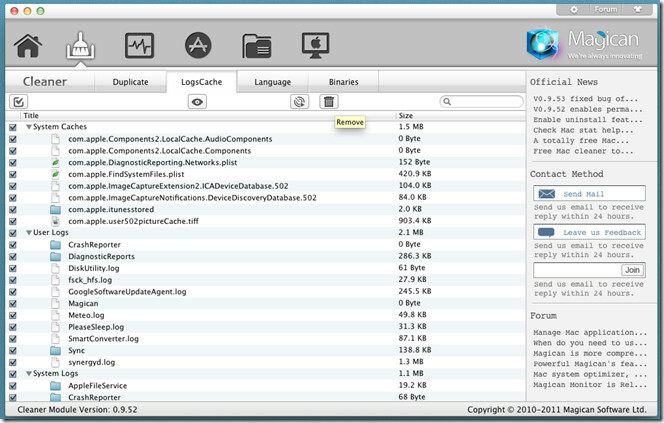
The Stat Karta zawiera szczegółowe informacje na temat użytkowania i wydajności wielu składników systemu. Sekcja Dysk zawiera informacje o prędkości odczytu i zapisu wraz z wykresem słupkowym, aby wyświetlić prędkość szczytową, odczyt i zapis. Czujnik pokazuje prąd PROCESOR, GPU, Bateria i Dysk temperatura. Od Pamięć, możesz sprawdzić bieżące wolne miejsce, nieaktywną / nieprzydzieloną pamięć RAM i bieżące użycie pamięci RAM. Podobnie, wykres sieci pokazuje aktualną prędkość pobierania i wysyłania.
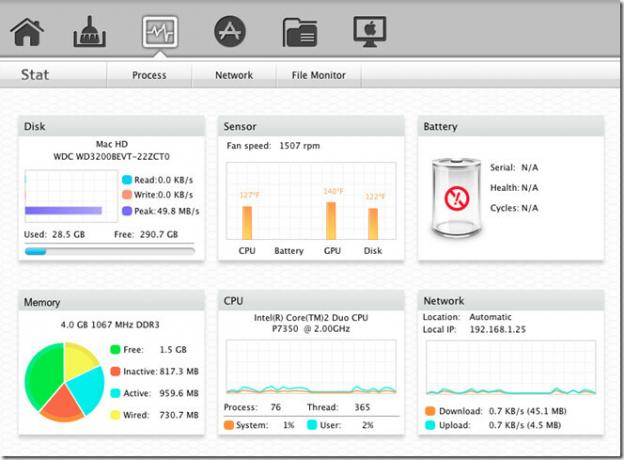
Pod Proces i Sieć zakładki, możesz odpowiednio przeglądać i kończyć uruchomione procesy oraz sprawdzać użycie sieci. Obok Sieć, Dostępna jest opcja Monitor plików. Zapewnia szeroki zakres filtrów akcji do ciągłego monitorowania działań zarządzania plikami w stosunku do plików i folderów. Możesz wybrać różne działania, dla których będzie monitorować pliki, takie jak Utworzenie pliku, Usunięcie, Zmiana nazwy, Zmodyfikowanie i Tworzenie katalogu.
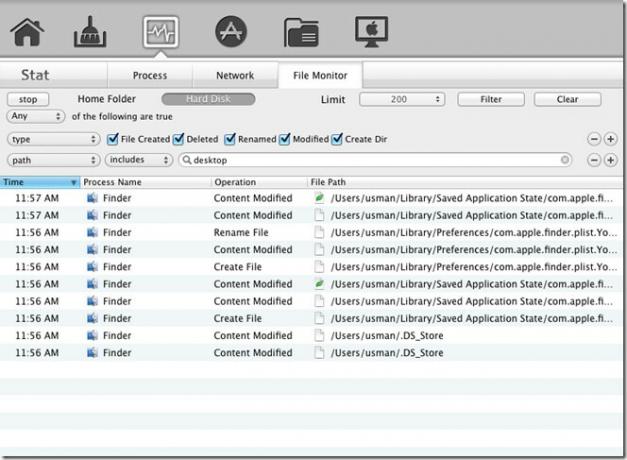
The Oprogramowanie Karta zapewnia szybkie rozwiązanie do przeglądania i usuwania wszystkich zainstalowanych aplikacji, widżetów, paneli preferencji systemowych, wtyczek itp. Klasyfikuje zainstalowane elementy na grupy, aby pomóc Ci szybko znaleźć i usunąć je z systemu. Jeśli chcesz usunąć panel preferencji, przełącz się na panel preferencji z lewego paska bocznego, wybierz panel i kliknij Usuń aplikację. Pasek wyszukiwania jest pod ręką obok przycisku Odśwież do wyszukiwania aplikacji, wtyczki, widżetu itp. Z listy.
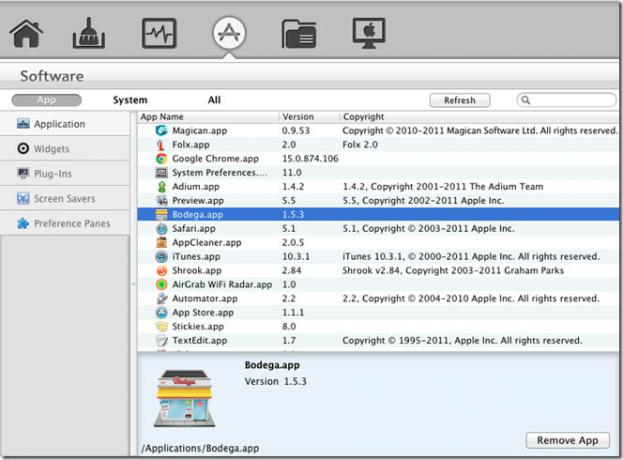
The Dokument Zakładka filtruje pliki na dysku według dokumentów PDF, MS Office i OpenOffice, filmów i muzyki. Po wybraniu typu z lewego paska bocznego wyświetlane są wszystkie pliki należące do wybranego typu. Na przykład po wybraniu Muzyka, zaczyna zbierać wszystkie pliki muzyczne z różnych lokalizacji i wyświetla je w oknie głównym. Możesz zmienić widok listy, wyświetlić okno dialogowe Uzyskaj informacje o wybranym elemencie, otworzyć plik w domyślnym programie, skopiować plik do schowka, przenieść wybrane pliki do Kosza i trwale usunąć pliki. Domyślnie pokazuje tylko 300 pozycji na liście, ale zwiększasz limit do 1000 pozycji na liście.
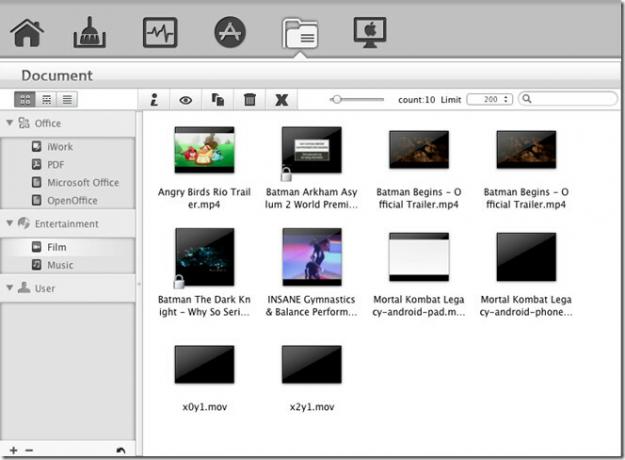
The Sprzęt komputerowy Zakładka pokazuje informacje dotyczące CPU, pamięci, dysku, Bluetooth, dysków optycznych i wyświetlacza. Wybranie komponentu systemu z lewego paska bocznego powoduje wyświetlenie szczegółowych informacji o nim w oknie głównym. Możesz zapisać wszystkie wyświetlane informacje dla każdego komponentu systemu w formacie TXT i PNG; po wyświetleniu informacji dotyczących wymaganego składnika kliknij jedno z nich Zapisz jako TXT aby zapisać szczegóły w zwykłym pliku tekstowym lub kliknij Zapisz jako obraz zrobić migawkę bieżącego okna w formacie PNG.
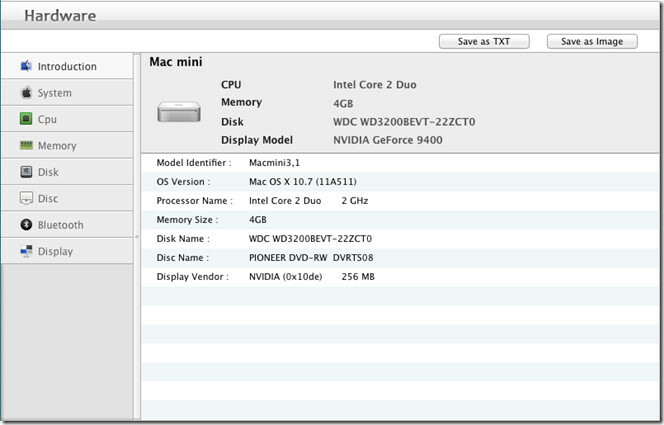
Podczas testowania Magican działał bezbłędnie, nie wykazując żadnych błędów związanych z interfejsem lub funkcjonalnością. Nie podobało nam się jednak wyświetlanie wiadomości Magican, metody kontaktu i fragmentów postów na forum na prawym pasku bocznym ekranu głównego. Magican działa na komputerach Mac 10.6 i nowszych.
Pobierz Magican
Poszukiwanie
Najnowsze Posty
Przenieś używane dziś pliki z pulpitu komputera Mac do określonego folderu
Wielu użytkowników na ogół nie dba o regularne czyszczenie pulpitu,...
Podziel pliki audio i usuń ochronę za pomocą rozdzielacza audio [Mac]
Jeśli szukasz prostego narzędzia z minimalnym zestawem opcji do spr...
Dupe Guru wyszukuje zduplikowane pliki, nawet jeśli nazwy plików nie pasują
Dupe Guru to proste narzędzie do usuwania duplikatów plików, które ...

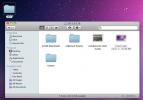
![Podziel pliki audio i usuń ochronę za pomocą rozdzielacza audio [Mac]](/f/b042f29da5b5be4c990096d8c87bb68e.jpg?width=680&height=100)